华硕ZenFone 5手机怎么更改截屏后保存的图片格式
摘要:华硕ZenFone5怎么更改截屏图片格式?使用华硕ZenFone5的小伙伴们或许还不知道,华硕ZenFone5截屏图片格式是可以修改的,一般...
华硕ZenFone 5怎么更改截屏图片格式?使用华硕ZenFone 5的小伙伴们或许还不知道,华硕ZenFone 5截屏图片格式是可以修改的,一般手机默认的格式是png的,不过我们也可以修改为JPEG哦,下面就让的小编为大家带来ZenFone 5怎么更改截屏图片格式的方法吧!
1)首先打开“设置”,然后在“ASUS个人化设置”中点击进去。(如下图所示)

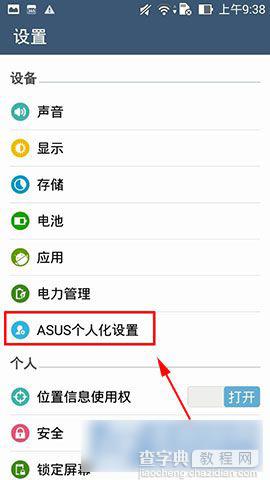
2)在“ASUS个人化设置”中,我们可以看到屏幕截图文件格式这一按钮,点击进去,然后把图片格式调为JPEG就可以了。(如下图所示)
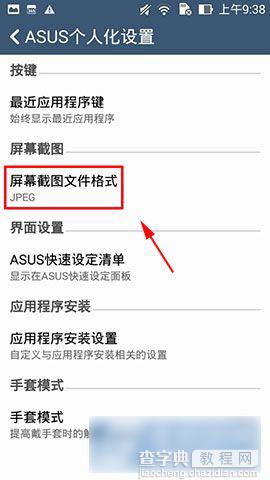
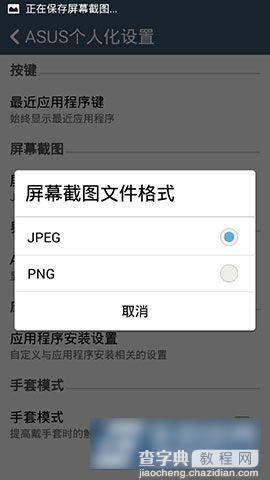
【华硕ZenFone 5手机怎么更改截屏后保存的图片格式】相关文章:
★ 小米3怎么拆后盖
上一篇:
诺基亚x手机怎么下载输入法软件
